L’outil Line
Référence
- Mode
Mode Draw
- Outil
L’outil Line (Ligne) crée des lignes droites.
Paramètres de l’outil
Vous pouvez configurer les paramètres principaux de la brosse exposés dans les paramètres de l’outil pour plus de commodité. Pour la configuration et les paramètres des pinceaux de dessin, voir: Draw Brush.
- Subdivisions
Le nombre de points de trait entre chaque bord de trait.
- Thickness Profile
Utiliser un widget de courbe pour définir l’épaisseur du trait du début (gauche) à la fin (droite) du trait.
- Use Curve
Si activé, le trait utilise un profil de courbe pour contrôler l’épaisseur le long de la ligne.
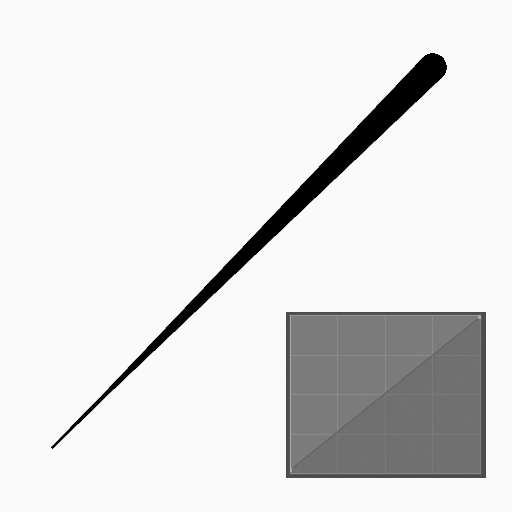
|

|
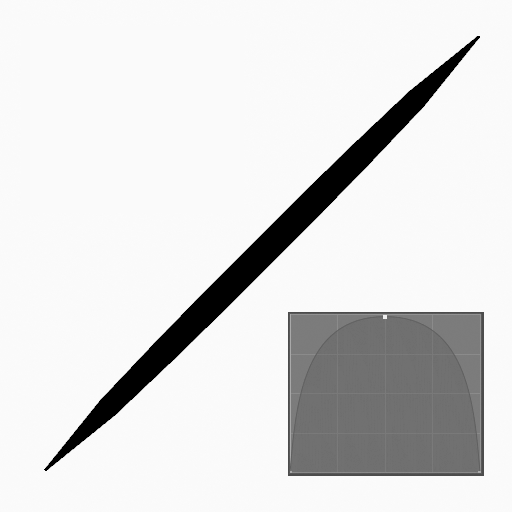
|
Utilisation
Sélection d’une brosse et d’un matériau
Dans les paramètres de l’outil, sélectionner le pinceau, le matériau et le type de couleur à utiliser avec l’outil. L’outil Line utilise des types Draw Brush. Voir Paramètres des brosses pour plus d’informations.
Créer des lignes
Cliquez sur (LMB ou Pen) et faites glisser le point de départ.
Relâchez au point final souhaité.
Après avoir relâché, vous pouvez déplacer le point de début et de fin en cliquant et en faisant glisser les manipulateurs jaunes.
Puis confirmez (Return/MMB) ou annulez (Esc/RMB).
Pendant le glissement, vous pouvez utiliser Maj pour accrocher la ligne à un angle horizontal, vertical ou 45° ou utiliser Alt pour créer la ligne à partir d’un point central.
PavnumPlus et PavnumMoins ou l’utilisation de la molette de la souris augmentera ou diminuera le nombre de points dans la ligne finale.
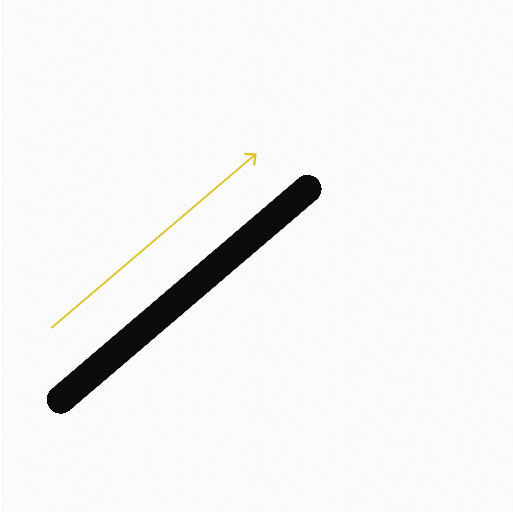
cliquez et faites glisser le point de départ. |
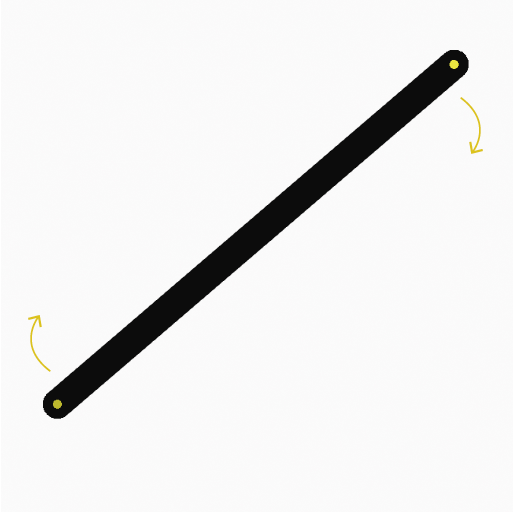
Déplacez des points de départ et d’arrivée avec les manipulateurs. |
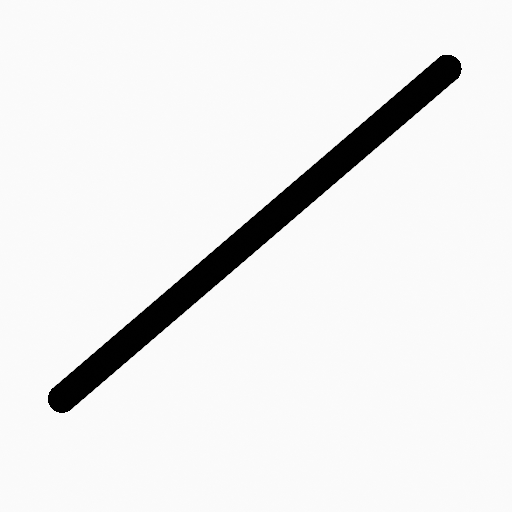
La ligne après confirmation. |
Extrusion
Avant de confirmer, vous pouvez utiliser E pour extruder le point final de la ligne afin de générer plusieurs lignes connectées.
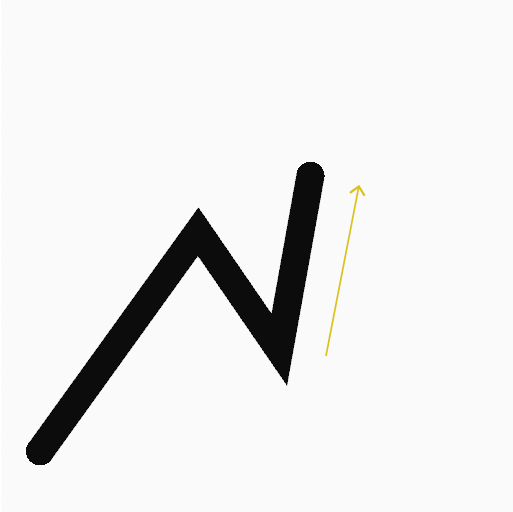
Extrusion du point final. |

Déplacement du point final de la dernière ligne avec le manipulateur. |

Les lignes connectées après confirmation. |